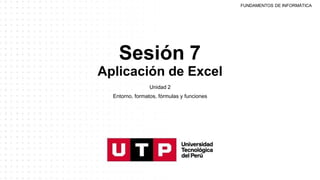
S07.s1. Aplicación de Excel.pptx
- 1. Sesión 7 Aplicación de Excel Unidad 2 Entorno, formatos, fórmulas y funciones FUNDAMENTOS DE INFORMÁTICA
- 2. Pautas de trabajo • Los días que tengamos clases debemos conectarnos a través de Zoom. • La participación de los estudiantes se dará través del chat de Zoom. • En Canvas encontrarán la clase de hoy, el ppt de la sesión 07, la tarea 07 “Resolver ejercicios".
- 3. Logro de la Unidad Al finalizar la unidad, aplica formatos de celdas y realiza funciones básicas (matemáticas y estadísticas) en MS Excel. Importancia Brindar a los alumnos conocimientos básicos, así como explorar herramientas de Excel y conocimientos de hojas de cálculo
- 4. Logro de la Sesión Al finalizar la sesión, el estudiante describe los elementos de Excel, diferencia las formas que tiene el puntero del mouse e identifica las formas de selección. Importancia Es importante para el estudiante porque aprende el manejo básico de Excel como los elementos del programa, diferenciando el uso del mouse y teclado al ver la forma de selección.
- 5. Contenido de la sesión. • Ingreso a la ventana de Excel • Descripción de la interfaz de usuario de Excel • El puntero de celda y los punteros del mouse • Desplazamiento del puntero de celda y selección de rangos, autorrelleno, series y listas personalizadas • Tipos de datos • Ingreso de datos con el teclado y con el mouse (copiar series de datos) • Insertar y eliminar filas, columnas y celdas • Desarrollo de aplicaciones
- 6. ¿Qué conoces acerca de Excel? MICROSOFT EXCEL
- 7. Excel es un programa informático desarrollado y distribuido por Microsoft Corp. Se trata de un software que permite realizar tareas contables y financieras gracias a sus funciones, desarrolladas específicamente para ayudar a crear y trabajar con hojas de cálculo. MICROSOFT EXCEL
- 10. Partes de la Hoja de Calculo Excel
- 11. Descripción de la interfaz de usuario de Excel
- 12. Órdenes Submenú Las series en Excel corresponden a listas de datos ordenados, creadas a partir de un factor o patrón común, rellenando el resto de los componentes de forma automática. (Ej. Si se inicia una serie a partir de celdas con los valores 1 y 2, se creará una enumeración automática del largo que se indique). Pestañas de acciones Botones de acceso rápido en pestañas
- 13. Órdenes Submenú Pestañas de acciones Botones de acceso rápido en pestañas
- 15. Mantención de una hoja Creación o inserción de una hoja de cálculo Existe más de una alternativa para insertar nuevas hojas de cálculo a nuestro libro de trabajo
- 16. Mantención de una hoja Copiado o movimiento de hojas: Haciendo click con el botón derecho sobre la hoja que se desee copiar o mover y seleccionando la opción Mover o copiar. Luego se selecciona al lugar donde se desea mover y si se desea hacer una copia:
- 17. Mantención de una hoja Cambio de nombre a una hoja: Corresponde a la definición de un nombre personalizado para una hoja en particular, con el fin de diferenciarla de las otras existentes.
- 18. Mantención de una hoja Eliminación de hojas: Corresponde a quitar o remover una hoja de cálculo, incluyendo todo su contenido y formato, del libro sobre el cual se está trabajando. Esta acción no puede ser deshecha.
- 19. El puntero de Celda y los punteros del Mouse SELECCIÓN NORMAL Se usa para seleccionar una celda o rango de celdas. Coloque el puntero en la celda a seleccionar, presione el botón izquierdo y arrastre el Mouse hasta la última celda a seleccionar. Ejemplo: Seleccione desde la celdaA14 hasta la celda C15 y pinte las celdas de color verde claro
- 20. Si necesita seleccionar celdas discontinuas o por separado, seleccione la primera celda luego mantenga presionado la tecla CTRL y seleccione la siguiente o siguientes celdas. Ejemplo: Seleccione las celdas A21, B22,C21 y D22, luego pinte las celdas de color rojo
- 21. El Desplazamiento del puntero de celda y selección de rangos, Autorrelleno, Series y Listas Personalizadas DESPLAZAR O MOVER Se usa para mover o cambiar la posición de la celda de un lugar u otro. Coloque el puntero en el borde de la selección y arrastre el mouse presionando el botón izquierdo hasta la nueva ubicación. Ejemplo: Mueve la celda A33 hasta la celda C34
- 22. RELLENO AUTOMÁTICO O AUTOLLENADO Permite copiar fórmulas, series numéricas, texto rellenando rápidamente un conjunto de celdas Cuando visualice la cruz negra en la esquina inferior derecha, presione el botón izquierdo del mouse y arrastre hasta la última celda donde desee que se copie o rellene la información. Ejemplo: A partir de la celda B45 rellene las demás celdas hasta la celda B48
- 24. Tipos de Datos • Valores numéricos • Texto • Fórmulas
- 25. Ingreso de datos con el teclado y con mouse COPIAR FORMATO Se usa para copiar el formato de una celda a otra u otras celdas. Seleccione la celda que tiene formato, en inicio encontramos el ícono Copiar formato luego hacer un clic en la celda o un arrastre sobre las celdas para copiar el formato. Ejemplo: Copia el formato que tiene la celdaA69 a las celdas C69, E69 y F69
- 26. Insertar y eliminar filas, columnas y celdas
- 33. ¿Cómo crear formatos personalizados?
- 36. Funciones en Excel: fórmulas simplificadas
- 38. ¿Para qué sirve Excel? ¿En qué trabajo nos serviría usar este programa? ¿Qué aprendiste el día de hoy?
- 39. EJERCICIOS Ahora, tienes en la plataforma Canvas, una actividad para realizar y complementar lo que hemos visto en esta sesión. Recuerda que las actividades las encuentras con el número de las semana y como ejercicios (S07. s1-Ejercicios), estos pueden ser foros, tareas o diversas actividades.